Привет.
Мы двигались постепенно и, работая с самыми простыми формами, фактически получили тот необходимый минимум, который позволит уверенно создавать весьма реалистичные объекты. При этом мы не касались ни модификаторов, ни каких-то дополнительных аддонов (внешние модули для ускорения и упрощения работы). Аддонами мы еще займемся, но комнатку постараемся закончить без них. Потом будет интересно сложить чистое время работы и посмотреть, сколько любитель может делать подобный проект. Но до этого еще далеко. Пока давайте пару слов скажем по прошлым урокам.
Обратная связь
В комментариях к «Уроку №8», где мы рассказывали про создание тумбочки, Lecron задался вопросом о том, насколько удобен Blender для внесения корректировок. Были причины, поскольку появилась возможность сравнить с параметрической программой. Процитирую мысль (орфография и пунктуация авторские):
«В первую очередь в глаза бросилась модифицируемость узла. Вот оказалось неправильную конусность применили. Диагональное сопряжение должно быть ближе не к вертикали, а к горизонтали. На параметрическом, это сдвиг лишь двух направляющих — вертикальной ближе к центру, а горизонталной ближе к вершине. Остальные сопряжения пересчитаются сами».
В параметрической программе и правда, легко изменить модель путем внесения корректировок в изначальный контур вращения, например, который формирует будущий цилиндр. Причем изменения могут быть как незначительными, так и меняющими модель до неузнаваемости. Если брать Blender, то здесь будет нужно менять каждое сечение цилиндра для придания ему схожести с новым референсом. Но это только для случая, если вы не использовали дополнений при моделировании. Например, существует такой аддон, который называется Cad Sketcher. С его помощью можно моделировать параметрически даже в Blender.
Но по большей части Blender — это все же инструмент художественный. Так что если вам требуется параметрическое построение для последующих чертежей, лучше сразу в AutoCAD. Здесь хоть и возможны схожие вещи, но лучше в универсальность сильно не заигрываться. Продолжим.
Итак, у нас на повестке дня стул, лампа и пара книг. Давайте взглянем на наших героев.

Стул
У стула словно бы слишком острые ребра и углы на сидении, хотя они точно должны быть скруглены не хуже стола. Мы это легко исправим. Вертикальные бруски по форме очень напоминают ножки стола. Это нам также на руку. Ну а с сидением и спинкой что-нибудь придумаем. Итак, начнем.
Неспешно и размеренно. Повторить будет несложно. Все действия вам знакомы. Дублирование объектов, Loop Cut, удаление граней и ребер, двойное нажатие на клавишу G для перемещения петель вдоль ребер меша, Extrude Region для сидения. Также мы вспомнили, что нужно делать, чтобы перемещать курсор к активному объекту и что нужно нажимать, чтобы сместился центр масс объекта (оранжевая точка). Из того, что вас должно было насторожить, — только действия, которые вы увидели применительно к вершинам петель на маленьких ножках, которые (петли) мы сдвинули до соприкосновения с другими вершинами. Вот этот момент:
Это одна из мелких особенностей моделирования, которую я узнал сильно позже своего первого опыта во время создания шамана от Артема Слаквы. Если помните, то на прошлом уроке мы, цитирую:
«…узнали про клавишу M (английская), которая позволяет убирать дублирующиеся вершины, а также используется для соединения нескольких вершин в одну в точке равноудаленной от каждой из них (M → By Distance; M → At Center)».
То есть по идее, те самые вершины, которые придвинулись в местоположение других вершин, должны были встать в ту же точку. Но в данном случае они просто исчезли. В противном же случае нам бы пришлось обращаться к той самой клавише с английской буквой M. Где же активируется эта настройка? А вот здесь (нужно перейти в режим редактирования):
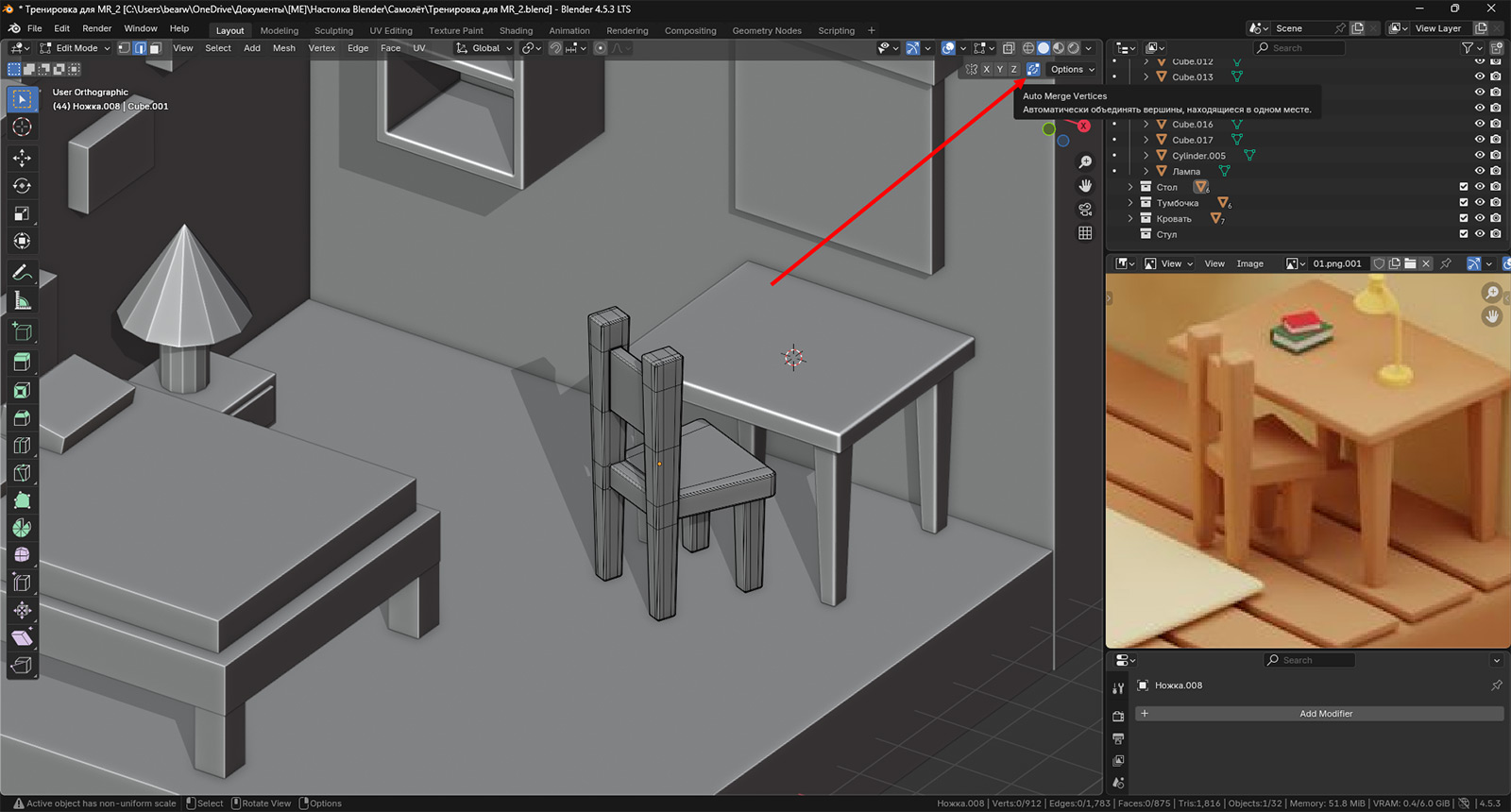
Но это работает только в моментах, когда вы намеренно перемещаете вершины. Если помните, то M → By Distance мы использовали тогда, когда в момент операции Extrude Region случайно нажимали Esc или правую кнопку мыши и кольцо сбрасывалось на стартовое положение. По идее, вершины тоже оказались в одном месте. Но они не исчезнут. А вот если после экструдирования вы их самостоятельно сдвинете вдоль ребер двойным нажатием на клавишу G, то они пропадут. Наглядно:
И еще один момент. Если внимательно посмотреть на последний кадр видео с моделированием стула, то можно обратить внимание, что передние ножки стоят дальше от переднего края, чем хотелось бы.

И если бы стул стоял в своем изначальном положении, то передние ножки легко можно было бы сдвинуть вдоль одной из осей и получить идеальное соответствие положения задним. Но мы уже повернули стул. И разработчики учли этот момент. Смотрите:
Эта кнопка в верхней панели позволяет модели «вспомнить», в каком изначально положении она стояла, и провести редактирование с учетом изначального расположения осей координат.
Лампа
С настольной лампой все более чем просто. Экструдирование и разворот сечений. В одном месте, возможно, примЕним инструмент Bevel для вершин и Bridge Edge Loops, чтобы соединить два отдельных меша. Пробуем.
Все как и предполагалось. Добавили только Bevel для колец-ребер и узнали еще одну новую фишку, которая связана с возникающими иногда артефактами. Когда мы соединили два независимых объекта с помощью инструмента Bridge Edge Loops, то при сглаживании в месте шва у нас образовались эти раздражающие засветы. И их можно убрать, если проверить меш на предмет развернутости граней в одном направлении. Как правило, это происходит при соединении двух объектов, созданных независимо друг от друга. И если один окажется вывернут наизнанку, а потом соединен с другим объектом, то артефактов не избежать. Чтобы вы понимали, что такое «наизнанку» применительно к трехмерным объектам, проделайте вот этот эксперимент:
Чтобы увидеть, как у вас развернуты грани, необходимо поставить галочку вот здесь:
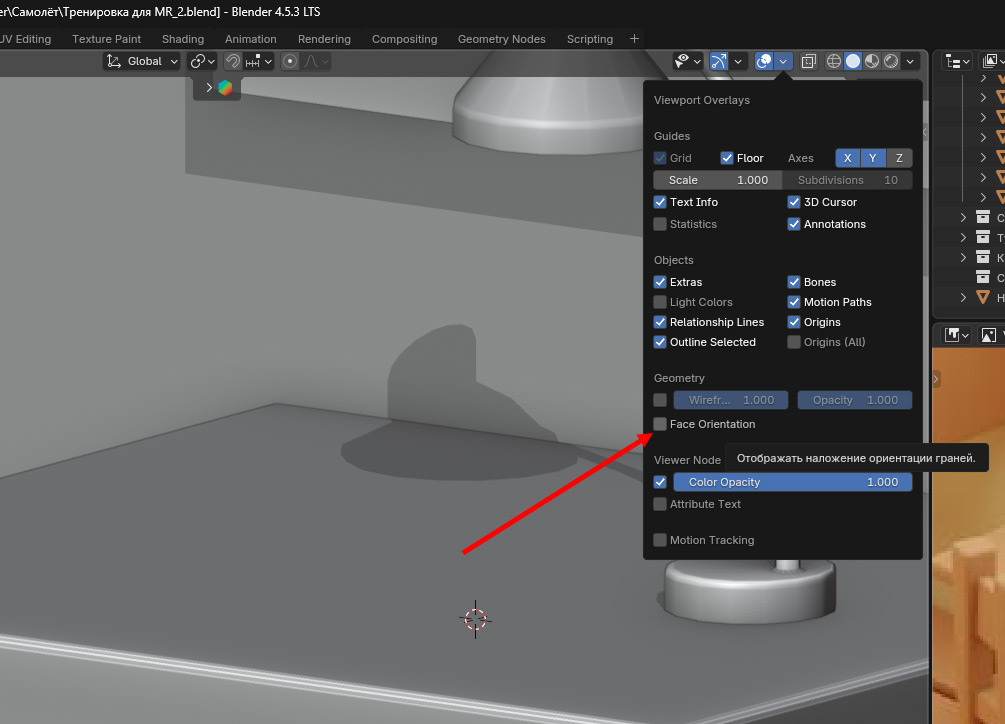
И если вы увидели, что часть модели окрашена в другой цвет, то необходимо выделить всю модель в режиме редактирования, нажать Alt + N → Recalculate Outside или Recalculate Inside. Ну или запомните горячие сочетания в режиме редактирования: Shift + N или Ctrl + Shift + N.
Книги
И осталось положить на стол пару книг. Удобно то, что эти книги мы потом сможем и на полках расставить. Здесь можно прибегнуть к созданию более-менее реальной конструкции обложек, чтобы можно было при случае открыть книгу и бросить, например, рядом с кроватью. Но это необязательно. Будем импровизировать.
Здесь тоже, собственно, ничего необычного. Все действия должны быть вам знакомы. Стоит выделить, пожалуй, только пару моментов. Первый — это масштабирование изогнутой дуги, выполняющей роль корешка книги, вдоль оси X. Видно, что операция позволила сплющить дугу до формы, напоминающей обложку реальной книги. А второй — это режим пропорционального редактирования объектов. Он находится в верхней части экрана и активируется нажатием вот на эту иконку:
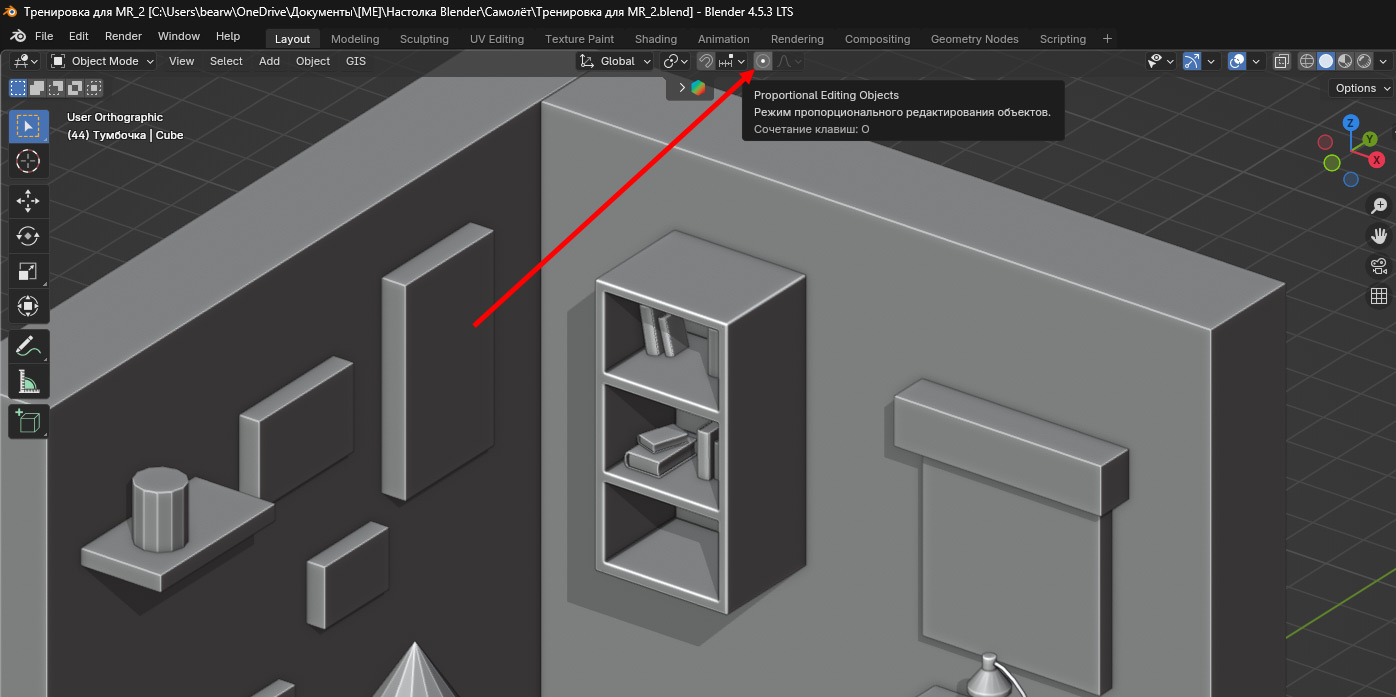
С ним, кстати, связан еще один момент, из-за которого я даже на форуме задавал вопросы. Суть вот в чем. Если отмотать видео выше на 05:00, то можно увидеть, как мы выбираем петлю и сначала смещаем ее в обычном режиме, а потом включаем режим пропорционального редактирования и при попытке сдвинуть петлю видим, что объект перемещается целиком. Все дело в том, что степень воздействия на вершины меша контролируется колесиком мыши. И если выкрутить колесико слишком сильно, то область воздействия на меш настолько расширится, что пропадет из окна просмотра, и вы столкнетесь с тем, с чем столкнулись и мы.
Не забывайте переименовывать объекты и перемещать их в соответствующие коллекции, иначе объекты будут создаваться совсем не там, где вы их будете ожидать увидеть. Это важно, если вам предстоит выделить все объекты коллекции и дублировать их. Мы так на прошлом уроке делали со столом, чтобы скорректировать копию в тумбочку. И если у вас в коллекцию добавилась куча условных книг, то вы их продублируете, и придется тратить время на то, чтобы их удалять. Так что старайтесь держать ваши коллекции в порядке.
Домашним заданием будет разместить книги на подвесной полке так, как это сделано на нашем референсе (или как вам покажется оптимальным). У нас получилось вот так:
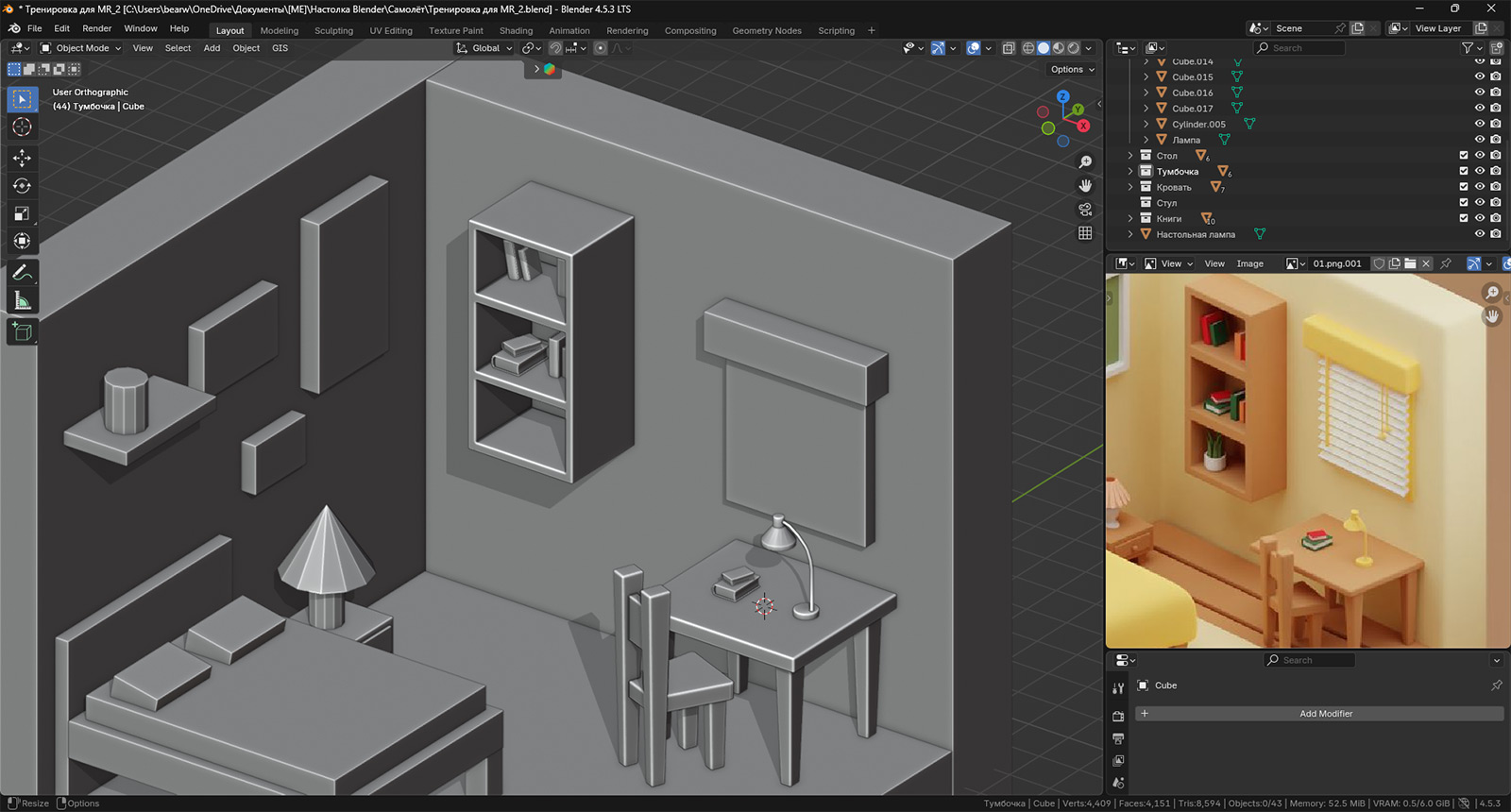
Также обратите внимание, что 3D-художники нередко облегчают себе жизнь тем, что дублируют некоторые элементы для сокращения однотипных действий. У профессионалов это получается делать настолько незаметно, что увидеть в их сцене дубли бывает крайне тяжело. Здесь же мы их видим сразу. Обратите внимание на книги на столе и на средней полке:

Если заметить такие штрихи, картинка перестает быть стройной и сразу обращает внимание на эти пятна с идентичными элементами. Так что, кроме расстановки книг, ваша задача — еще и изменить эту часть полки, чтобы она не повторялась.
А еще я обратил внимание на лампу и понял, что угловатость стойки мне не нравится. На следующем уроке разберем еще один способ создания этого элемента, который позволит получить идеально ровные изгибы.
Текста в этот раз поменьше, но объектов успели сделать больше. Это из-за того, что прирастают знания и навыки. Начинаешь больше вспоминать, чем узнавать заново. Именно так и происходит вовлечение. Не забывайте перечитывать предыдущие уроки и записывать куда-нибудь новые приемы. В идеале в текстовый файл, в котором можно проводить поиск по ключевым словам. Это позволит быстро находить нужную опцию, не перечитывая весь текст. В общем, пробуйте. Не стесняйтесь задавать вопросы, мы обязательно на них ответим.
Увлекательного моделирования!